Teams登录时切换账号需要先点击右上角头像选择“注销”,退出当前账号后重新输入另一账号的邮箱和密码完成登录。若需同时管理多个账号,可以在桌面端使用一个账号,在浏览器或移动端登录另一个账号,这样无需频繁退出,能更高效地在不同账号之间切换和使用。

操作前准备与适用场景
区分Microsoft Teams企业版与个人版
-
企业版功能与使用范围:企业版Teams主要面向公司和组织用户,它与Office 365或Microsoft 365企业订阅紧密绑定,支持SharePoint、OneDrive、Outlook等协作功能,用户登录需要企业邮箱或组织账号。企业版更强调信息安全、权限控制和团队协作,适用于内部沟通、文档协同和视频会议,因此在切换账号时需要明确区分不同组织的身份,避免因权限问题导致文件或会议无法访问。
-
个人版功能与使用场景:个人版Teams则更倾向于家庭、学习或小型群体的交流,登录时可以直接使用微软个人账号(如Outlook、Hotmail)。它的功能相对简化,不依赖复杂的组织结构和权限管理,更多用于朋友之间的聊天或个人项目管理。切换到个人版账号时,用户通常不需要额外的安全验证,因此切换更为灵活,但功能与企业需求相比存在明显不足。
-
账号切换的必要性:很多用户同时拥有企业版与个人版账号,比如白天需要处理公司业务,晚上可能使用个人账号进行学习或社交。此时如果在同一设备上频繁切换账号,就需要明确区分两个版本的功能和登录入口,以免在会议或文件共享中混淆身份,影响工作效率或个人隐私。
了解多租户与来宾身份的差异
-
多租户环境下的账号定义:多租户是指一个用户账号可能属于不同的组织租户,例如某员工同时加入了母公司和子公司的Teams环境。此时在切换账号时需要理解自己是以哪个租户的成员身份进入系统,每个租户的频道、文件和权限都独立存在,错误地选择身份可能会导致无法访问需要的资源。
-
来宾身份的限制:来宾身份是指外部人员受邀加入某个组织的Teams团队,他们的账号虽然可以进入,但权限通常被严格限制,比如无法访问某些文件夹、无法新建团队或频道。切换到来宾身份时,用户会发现界面功能有所减少,这是正常现象,避免了越权操作。
-
身份切换时的常见问题:很多用户在切换账号时遇到的问题往往与多租户和来宾身份相关,例如登录后看不到目标团队,或频道内容缺失,这可能是因为当前使用的身份不正确。理解并区分这些身份差异,可以帮助用户更高效地选择合适的登录方式,减少在工作沟通中的困扰。
切换账号可能受到的组织策略限制
-
条件访问策略的影响:企业往往通过条件访问策略来控制账号切换,例如要求特定网络环境下才能登录,或必须通过公司VPN访问。这些策略可能导致用户即便切换到正确账号,也无法成功进入Teams,需要先满足安全要求。
-
多重身份验证的限制:一些组织启用了多重身份验证(MFA),用户在切换账号时必须再次通过手机验证码或验证器应用。这虽然增加了登录的复杂度,但能有效保护敏感信息,避免不同账号之间出现安全漏洞。
-
设备合规性与安全管控:部分公司还会要求设备符合合规策略,例如安装了移动设备管理(MDM)软件,才能允许账号登录。这意味着用户在尝试切换账号时,如果使用的设备不符合要求,可能会直接被阻止。因此在准备切换前,用户需要先确认自己的设备是否满足企业的合规性标准。
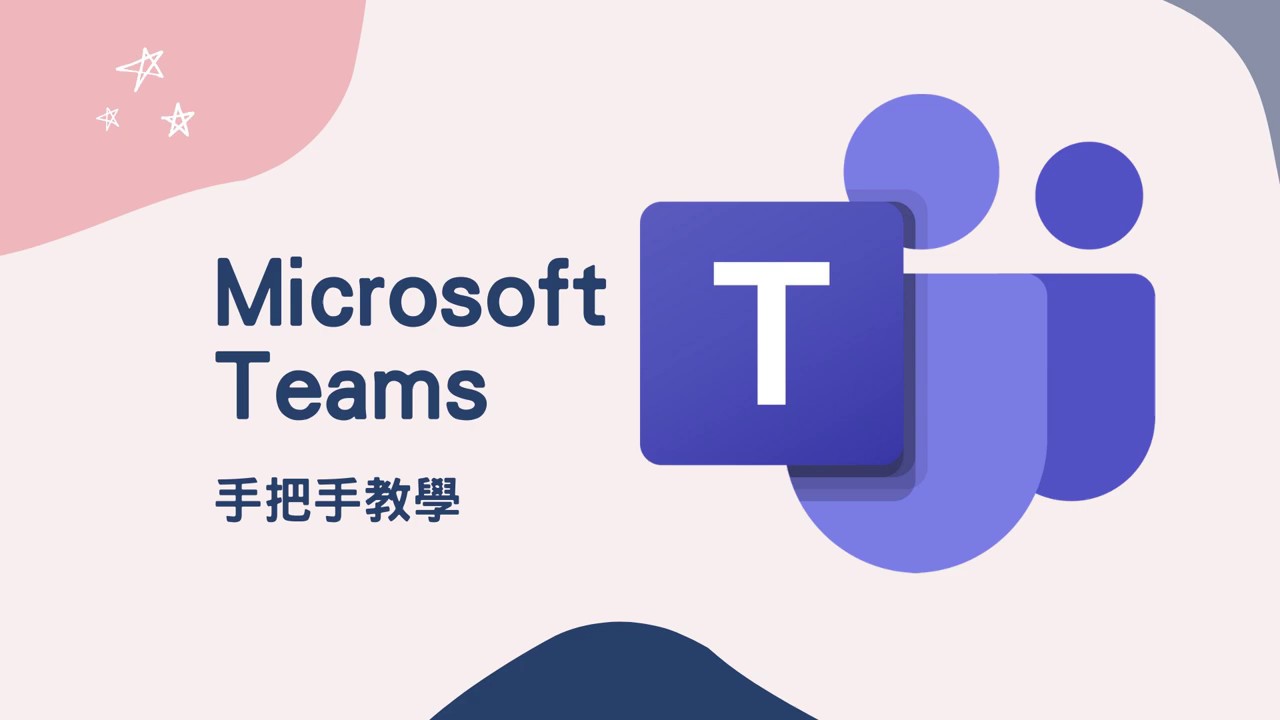
桌面端切换账号步骤
Windows与macOS从头像菜单切换登录
-
通过头像下拉菜单快速切换:在Windows与macOS版本的Teams中,用户可以点击右上角的个人头像,在弹出的下拉菜单中查看已登录的账号列表。如果需要切换账号,可以直接选择另一个账号,系统会立即加载对应的团队、聊天记录和会议日程。这种方式最为便捷,适合需要频繁在不同账号之间快速跳转的用户,例如同时参与多个项目的员工。
-
添加新账号到客户端:如果列表中没有需要的账号,可以通过头像菜单中的“添加账号”功能来录入新的企业或个人账号。录入时通常需要输入邮箱和密码,并可能经过多重身份验证,验证通过后账号会被保存到客户端,之后用户就可以通过下拉菜单进行自由切换。这种方式适合初次在同一台设备上绑定多个账号的情况。
-
账号切换后的同步效果:切换完成后,Teams会自动加载该账号下的聊天消息、团队频道和会议通知。对于企业账号,可能还会触发企业安全策略,例如设备检查或VPN要求。用户需要注意切换后的一些同步延迟问题,确保在加入重要会议前已经切换到正确账号。
清除缓存与凭据后重新登录
-
清理本地缓存文件:有时候Teams在切换账号时可能出现加载失败或信息错乱的情况,这往往是因为缓存数据过多或冲突导致。用户可以通过退出Teams应用后,进入系统缓存目录(Windows为AppData,macOS为Library),删除Teams相关的缓存文件,然后重新启动应用再登录。这样可以强制刷新数据,保证账号切换顺利。
-
清除系统凭据管理器中的记录:在Windows系统中,Teams会把部分登录信息存储在“凭据管理器”中,如果凭据过期或与新账号冲突,会导致切换失败。用户可以手动进入凭据管理器,删除旧的Teams或Office相关条目,再次打开Teams时重新输入账号和密码即可。macOS上则可以通过“钥匙串访问”清理旧凭据,操作逻辑类似。
-
重新输入信息后的注意事项:清除缓存和凭据后,用户需要重新输入账号、密码和多重身份验证信息,整个过程可能略显繁琐,但能有效解决切换失败、循环登录或加载异常等问题。此操作尤其适合长期使用多个账号的用户,可以避免数据残留引发的冲突。
使用不同系统用户或独立客户端实例
-
通过系统用户隔离账号:在Windows和macOS上,可以为不同账号分别建立系统用户,例如一个用户配置用于工作账号,另一个用户配置用于个人账号。这样在登录Teams时,账号之间的数据完全隔离,不会出现缓存冲突的问题。这种方式虽然需要切换系统用户,但能保证最高的安全性和稳定性。
-
运行独立客户端或PWA实例:除了系统层面的隔离,用户还可以通过运行多个Teams实例来实现并行使用。例如在桌面端安装正式版Teams客户端,同时在浏览器中运行Teams PWA应用。这样一个客户端用于企业账号,另一个客户端用于个人账号,互不干扰,切换更加灵活。
-
适合多任务场景的使用方式:对于需要同时参与不同组织会议的用户而言,独立实例的方案尤其实用,可以在不退出账号的情况下同时接收消息和会议通知。尽管会占用更多系统资源,但能有效提升工作效率,避免因频繁切换错过重要提醒。
移动端切换账号步骤
iOS与Android通过头像菜单管理账户
-
从头像入口快速切换账号:在iOS和Android版本的Teams应用中,用户可以点击左上角或右上角的个人头像进入账号管理界面,在此处查看已登录的账号列表。如果已经绑定了多个账号,可以直接点击所需账号进行切换,系统会自动刷新聊天记录、频道内容以及会议通知。这种方式操作简单,几乎不需要额外设置,是日常最常用的切换方法。
-
添加新账号的步骤:当需要在移动端使用一个尚未绑定的账号时,可以在头像菜单中选择“添加账号”,然后输入该账号的邮箱地址和密码。若该账号属于企业组织,系统可能会要求输入验证码或进行多重身份验证。完成后,该账号会出现在账号列表中,用户就可以方便地在不同账号之间切换。
-
切换后的同步体验:移动端在切换账号后会自动同步该账号下的消息与会议日程,但由于移动网络和设备性能差异,加载速度可能会稍慢。用户在加入重要会议之前,应提前切换并确认已经完成同步,以免出现延迟导致错过通知。
清除应用缓存与重新授权
-
清理本地缓存解决问题:有时在切换账号时会出现应用无法加载或内容错乱,这多半是因为缓存文件冲突所致。在iOS和Android系统中,可以进入设置,找到Teams应用,清除其缓存数据。这样会强制应用重新下载最新数据,避免因旧账号信息残留导致切换异常。
-
删除并重新授权登录:如果清理缓存仍未解决问题,可以选择删除应用中保存的账号信息,再次进行登录授权。通常在Teams的设置中可以找到“退出登录”或“删除账号”的选项,退出后重新输入账号和密码即可。企业账号可能还需要经过移动设备管理验证或安全策略检查。
-
重新登录时的注意事项:重新授权意味着用户需要输入完整的验证流程,包括可能的手机验证码、多重身份验证和设备验证。虽然步骤较为繁琐,但可以确保账号安全性,同时彻底刷新登录状态,适合解决长期无法切换或频繁登录失败的问题。
使用移动设备管理策略下的安全切换
-
企业策略对切换的影响:在一些公司或组织中,IT管理员会通过移动设备管理(MDM)工具控制Teams的使用。例如,要求设备必须加密、设置密码,或必须安装安全证书才能使用。这样在切换账号时,用户需要满足所有安全条件,否则可能无法成功登录。
-
条件访问和多因素验证:企业通常会启用条件访问策略,例如要求在特定网络环境下才允许登录,或者强制启用多因素验证(MFA)。当用户在不同账号之间切换时,可能需要再次进行短信验证码、指纹识别或认证应用的确认。这些措施会延长切换时间,但能有效保证数据安全。
-
合规与数据保护的重要性:对于使用个人设备访问企业账号的用户来说,安全策略的限制尤为重要。切换账号时不仅要考虑使用的便利性,更要遵循组织的安全规范。例如,如果企业账号不允许与个人账号共存,用户就需要在切换时完全退出个人账号。这种方式虽然麻烦,但能够确保企业数据不会泄露,也符合合规性要求。
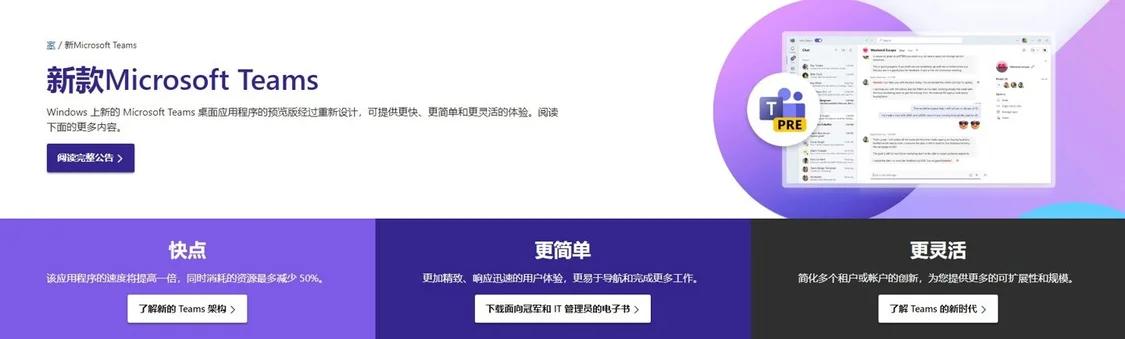
浏览器端切换账号方法
使用隐身模式与多浏览器配置
-
隐身模式的作用与便捷性:在浏览器端使用Teams官网时,最常见的切换方式之一是通过隐身模式。隐身模式不会保存Cookies、缓存和登录状态,因此用户可以在同一浏览器中使用正常窗口登录一个账号,再用隐身窗口登录另一个账号,互不干扰。这种方式尤其适合临时切换,例如用户在工作中需要快速进入另一个组织的Teams会议时,可以直接新开隐身窗口输入账号信息,无需清理原有的登录状态。
-
多浏览器配置的灵活应用:除了隐身模式,用户还可以利用多浏览器来实现账号隔离。例如在Chrome中登录企业账号,在Edge或Firefox中登录个人账号,两个账号同时保持在线,各自独立运行,互不冲突。这种方式可以同时接收不同账号的通知,避免因频繁切换而影响工作效率。对于需要长时间使用多个账号的用户来说,多浏览器配置比隐身模式更高效。
-
适用场景与优缺点分析:隐身模式适合临时、快速的账号切换,但每次关闭窗口都会清除登录状态,需要重新输入密码和验证信息;而多浏览器配置更适合长期固定账号的并行使用,虽然占用系统资源更多,但可以减少重复登录的麻烦。用户可以根据使用需求选择合适的方式。
清理站点数据与注销重新登录
-
清理缓存与Cookies的必要性:当用户在浏览器端切换账号时,如果遇到无法正常加载页面或循环登录的问题,通常是因为浏览器保存了旧账号的Cookies或缓存。此时需要进入浏览器设置,找到站点数据管理功能,清理与Teams或Microsoft相关的缓存和Cookies,确保新账号能够顺利登录。
-
主动注销旧账号的步骤:除了清理数据,用户也可以在Teams网页端主动选择“注销”,退出当前账号后再重新输入另一个账号的凭据。这样可以确保浏览器不会继续使用之前的身份信息。对于企业账号,还可能会跳转至组织的单点登录页面,需要根据提示完成认证才能进入。
-
重新登录的注意事项:重新登录时,浏览器可能会要求重新验证身份,例如输入验证码、使用手机验证或通过Authenticator应用确认。虽然过程略显繁琐,但能够避免不同账号之间产生冲突,特别是当用户需要在不同组织环境之间切换时,这种方法可以保证数据同步与安全性。
创建独立Chrome配置文件或Edge个人资料
-
独立配置文件的优势:在Chrome和Edge浏览器中,用户可以创建多个独立的配置文件,每个配置文件都有独立的缓存、Cookies和插件环境。这意味着用户可以在一个配置文件中登录企业账号,在另一个配置文件中登录个人账号,两者完全隔离,切换时只需点击头像选择对应的配置文件即可。这种方式能有效解决账号冲突问题,适合长期使用多个账号的用户。
-
配置文件的设置方法:在Chrome或Edge中,点击右上角的用户头像,可以选择“添加”或“管理用户”,创建新的浏览器配置文件。设置完成后,每个配置文件都可以绑定不同的微软账号,浏览器会分别保存各自的登录信息和浏览记录。下次打开时,直接选择需要的配置文件即可,无需重复登录。
-
适合多任务用户的使用体验:通过配置文件切换,用户可以在工作和个人任务之间实现完全隔离。例如,在企业配置文件中参加会议、编辑共享文档,在个人配置文件中处理私人聊天或学习任务。这样既能保证账号数据的安全,也能减少误操作带来的风险。虽然需要在初期进行配置,但长期来看能显著提升使用效率。

Teams可以同时登录多个账号吗?
桌面客户端一次仅支持一个账号,但可以通过网页版或移动端同时登录不同账号,实现多账户并行使用。
Teams切换账号后聊天记录会保留吗?
聊天记录与账号绑定,切换账号不会显示之前的记录,重新登录原账号后才能查看原有聊天和文件。
如何快速在Teams中切换企业和个人账号?
可以在客户端退出一个账号并重新输入另一个账号,或使用浏览器同时登录个人与企业账号,避免频繁注销。
Teams切换账号后需要重新验证吗?
通常需要重新输入密码或双重验证信息,尤其在组织安全策略开启时,切换账号必须再次完成身份验证。